Tuto Actoolkit
3 participants
Page 1 sur 1
 Tuto Actoolkit
Tuto Actoolkit
Bonjour à tous, voici un petit tuto qui va vous permettre de copié votre sauvegarde ACLGTTC pour la modifié avec Actoolkit.
Matériel requis:
-Une Wii, n’importe quel firmware jusqu’à 4.2
-Une carte SD, n’importe quelle taille (1 Go, 2Go…)
-Un ordinateur qui peut lire les cartes SD
-Un exemplaire officiel de Animal Crossing: Let’s Go to the City (pas une copie!)
(Si vous avez déjà l’Homebrew Channel sur votre Wii, passez l’étape 1)
ÉTAPE 1: Installation de l’Homebrew Channel sur votre Wii.
L’Homebrew Channel est une chaîne Wii qui permet de lancer des applications non-officielles sur votre Wii, par exemple: des lecteurs de DVD, lecteurs de jeu gravés (backups), lecteurs de disques durs USB, ou toute sorte d’autres applications.
D’abord, il faut que vous sachiez quel est le firmware de votre Wii. Pour ça, allumez votre Wii et allez dans “options Wii” puis “paramètres Wii”, vous pouvez lire votre firmware en haut à droite.
Maintenant que vous savez si vous avez un firmware 4.2 ou inférieur, suivez ce tutoriel:
[TUTO] Installer l'Hombrew Channel sur n’importe quelle Wii !
Ne vous trompez pas de fichiers à télécharger si vous êtes en 4.2 !
Télécharger l'Hombrew Channel içi : http://www.wii-info.fr/download-84-the-homebrew-channel-1-0-1.htm?page2=4 (Vous devez vous inscrire sur le site)
Une fois le fichier télécharger, copié le fichier '' the_hombrew_channel-1.0.1'' sur votre carte sd (la carte sd doit être vierge). Ensuite retirez la carte sd de votre ordinateur et mettez la dans votre wii. Allumez la wii, une fois sur le menu principal, choisissez l'icone de la carte sd, la wii va détecté l'hombrew channel et va vous demandez si vous voulez l'installez, mettez ''Oui'' puis patientez.
Ça y est ? Vous avez réussi ? Vous avez une nouvelle chaîne nommée “the homebrew channel” ? Bravo !
Si ça peut vous rassurer, le plus compliqué est fait…
ÉTAPE 2: Téléchargement des homebrew pour copier la sauvegarde et la remettre
Si vous accédez a vos sauvegardes de jeux Wii, vous remarquerez que vous ne pouvez pas copier la sauvegarde de Animal Crossing…
Mais maintenant que vous avez l’Homebrew Channel, si!
Commencez par télécharger ce fichier:
Savegame extractor et Savegame installer
Télécharger ''Savegame Extractor et Savegame Installer'' içi : http://nintendo-wii.logic-sunrise.com/telechargement-36804-savegame-installerextractor-v20.html
Vous avez un fichier .zip, décompressez-le (ou choisissez l'option ''extraire''). Vous pourrez alors ouvrir les fichiers. Dans chacun des fichiers (Savegame extractor et Savegame Installer) supprimer le fichier en ''.elf'' et renommé le fichier en ''.dol'' appelé le ''boot.dol''
Insérez votre carte SD dans votre ordinateur, vous devriez avoir un dossier “apps” à la racine de la carte. Si ce n’est pas le cas, il suffit de le créer -> clic droit -> nouveau dossier -> apps (sans majuscules ou autres).
Copiez les deux fichiers que vous avez téléchargé dans “apps” (”save extractor” et “save installer”).
Bien joué, les fichiers sont prêts à être utilisés !
Retirez votre carte SD de l’ordinateur, et placez là dans la Wii.
Important: Insérez votre CD original Animal Crossing Let’s go to the city dans la Wii !
Lancez l’Homebrew Channel. Vous devriez voir deux cases, “savegame extractor” et “savegame installer”, pour l’instant lancez “Savegame extractor”.
Appuyez sur le bouton RESET de votre Wii pour copier la sauvegarde sur la carte SD. (le bouton est sur la face de la Wii, en dessous de POWER).
L’opération va prendre environ 1 minute, patientez… Une fois l’opération terminée, “OK !” s’affiche, appuyez sur le bouton POWER pour redémarrer la Wii.
Remettez la carte SD dans votre ordinateur, vous devriez trouver un nouveau fichier nommé “WIISAVES” à la racine. Et à l'intérieur de ''WIISAVES'' vous devriez avoir un fichier nommé ''RUUP'' et dans le fichier ''RUUP'' plusieurs fichiers, ce sont les fichiers qui composent votre sauvegarde.
Vous avez ces fichiers ? Parfait ! Maintenant nous allons passer à la partie la plus intéressante: modifier la sauvegarde du jeu à volonté pour y inclure ce que vous souhaitez !
Et oui: attention !
Avant de modifier quoi que ce soit, on va prendre une mesure de sécurité importante:
Copiez le dossier “RUUP” qui se situe dans “CarteSD:/WIISAVES”, collez le dans un endroit ou vous n’allez pas y toucher, sauf en cas de problème.
Comme ça, même si le jeu plante après avoir modifié la sauvegarde, vous pourrez encore copier celle d’origine sur la Wii.
ÉTAPE 3: Téléchargement et utilisation d’ACToolkit
ACToolkit est le logiciel qui va vous permettre de modifier la sauvegarde, c’est un outil très complet.
Lien pour le télécharger: http://actoolkit.game-hackers.com/download.php
Quand c’est fait, décompressez le fichier (ou choisissez l'option ''extraire'').
Double-cliquez sur ACtoolkit, le logiciel va s’ouvrir et vous demande de trouver le fichier “RVFOREST”, il se trouve dans votre carte SD, dossier “WIISAVES” puis “RUUP”.
A partir de là, vous avez le choix! Modifiez le compte en banque du personnage, donnez lui de nouveaux objets, modifiez la carte…
Une fois les changements terminés, cliquez sur “File” (en haut à gauche) puis sur “Save”, validez avec “oui” et voilà !
ÉTAPE 4: Remettre la sauvegarde dans la Wii
Retirez la carte SD de votre ordinateur, direction la Wii pour la dernière fois!
Lancez de nouveau l’Homebrew Channel, cette fois ci, cliquez sur “Savegame Installer”, veuillez bien comme la dernière fois que le CD d’Animal Crossing se trouve dans le lecteur de disque Wii.
Le même écran que tout à l’heure s’affiche, appuyez sur RESET, quand il vous dit que c’est OK, appuyez sur POWER pour redémarrer la Wii.
C’est fini ! Vous pouvez aller dans le jeu pour constater que les changements sont opérationnels !
Vous voulez de nouveau modifier le jeu? pas de problème, copiez la sauvegarde avec savegame extractor, modifiez avec ACtoolkit, réinstallez avec savegame installer, et ce autant de fois que vous voulez !
Matériel requis:
-Une Wii, n’importe quel firmware jusqu’à 4.2
-Une carte SD, n’importe quelle taille (1 Go, 2Go…)
-Un ordinateur qui peut lire les cartes SD
-Un exemplaire officiel de Animal Crossing: Let’s Go to the City (pas une copie!)
(Si vous avez déjà l’Homebrew Channel sur votre Wii, passez l’étape 1)
ÉTAPE 1: Installation de l’Homebrew Channel sur votre Wii.
L’Homebrew Channel est une chaîne Wii qui permet de lancer des applications non-officielles sur votre Wii, par exemple: des lecteurs de DVD, lecteurs de jeu gravés (backups), lecteurs de disques durs USB, ou toute sorte d’autres applications.
D’abord, il faut que vous sachiez quel est le firmware de votre Wii. Pour ça, allumez votre Wii et allez dans “options Wii” puis “paramètres Wii”, vous pouvez lire votre firmware en haut à droite.
Maintenant que vous savez si vous avez un firmware 4.2 ou inférieur, suivez ce tutoriel:
[TUTO] Installer l'Hombrew Channel sur n’importe quelle Wii !
Ne vous trompez pas de fichiers à télécharger si vous êtes en 4.2 !
Télécharger l'Hombrew Channel içi : http://www.wii-info.fr/download-84-the-homebrew-channel-1-0-1.htm?page2=4 (Vous devez vous inscrire sur le site)
Une fois le fichier télécharger, copié le fichier '' the_hombrew_channel-1.0.1'' sur votre carte sd (la carte sd doit être vierge). Ensuite retirez la carte sd de votre ordinateur et mettez la dans votre wii. Allumez la wii, une fois sur le menu principal, choisissez l'icone de la carte sd, la wii va détecté l'hombrew channel et va vous demandez si vous voulez l'installez, mettez ''Oui'' puis patientez.
Ça y est ? Vous avez réussi ? Vous avez une nouvelle chaîne nommée “the homebrew channel” ? Bravo !
Si ça peut vous rassurer, le plus compliqué est fait…
ÉTAPE 2: Téléchargement des homebrew pour copier la sauvegarde et la remettre
Si vous accédez a vos sauvegardes de jeux Wii, vous remarquerez que vous ne pouvez pas copier la sauvegarde de Animal Crossing…
Mais maintenant que vous avez l’Homebrew Channel, si!
Commencez par télécharger ce fichier:
Savegame extractor et Savegame installer
Télécharger ''Savegame Extractor et Savegame Installer'' içi : http://nintendo-wii.logic-sunrise.com/telechargement-36804-savegame-installerextractor-v20.html
Vous avez un fichier .zip, décompressez-le (ou choisissez l'option ''extraire''). Vous pourrez alors ouvrir les fichiers. Dans chacun des fichiers (Savegame extractor et Savegame Installer) supprimer le fichier en ''.elf'' et renommé le fichier en ''.dol'' appelé le ''boot.dol''
Insérez votre carte SD dans votre ordinateur, vous devriez avoir un dossier “apps” à la racine de la carte. Si ce n’est pas le cas, il suffit de le créer -> clic droit -> nouveau dossier -> apps (sans majuscules ou autres).
Copiez les deux fichiers que vous avez téléchargé dans “apps” (”save extractor” et “save installer”).
Bien joué, les fichiers sont prêts à être utilisés !
Retirez votre carte SD de l’ordinateur, et placez là dans la Wii.
Important: Insérez votre CD original Animal Crossing Let’s go to the city dans la Wii !
Lancez l’Homebrew Channel. Vous devriez voir deux cases, “savegame extractor” et “savegame installer”, pour l’instant lancez “Savegame extractor”.
Appuyez sur le bouton RESET de votre Wii pour copier la sauvegarde sur la carte SD. (le bouton est sur la face de la Wii, en dessous de POWER).
L’opération va prendre environ 1 minute, patientez… Une fois l’opération terminée, “OK !” s’affiche, appuyez sur le bouton POWER pour redémarrer la Wii.
Remettez la carte SD dans votre ordinateur, vous devriez trouver un nouveau fichier nommé “WIISAVES” à la racine. Et à l'intérieur de ''WIISAVES'' vous devriez avoir un fichier nommé ''RUUP'' et dans le fichier ''RUUP'' plusieurs fichiers, ce sont les fichiers qui composent votre sauvegarde.
Vous avez ces fichiers ? Parfait ! Maintenant nous allons passer à la partie la plus intéressante: modifier la sauvegarde du jeu à volonté pour y inclure ce que vous souhaitez !
Et oui: attention !
Avant de modifier quoi que ce soit, on va prendre une mesure de sécurité importante:
Copiez le dossier “RUUP” qui se situe dans “CarteSD:/WIISAVES”, collez le dans un endroit ou vous n’allez pas y toucher, sauf en cas de problème.
Comme ça, même si le jeu plante après avoir modifié la sauvegarde, vous pourrez encore copier celle d’origine sur la Wii.
ÉTAPE 3: Téléchargement et utilisation d’ACToolkit
ACToolkit est le logiciel qui va vous permettre de modifier la sauvegarde, c’est un outil très complet.
Lien pour le télécharger: http://actoolkit.game-hackers.com/download.php
Quand c’est fait, décompressez le fichier (ou choisissez l'option ''extraire'').
Double-cliquez sur ACtoolkit, le logiciel va s’ouvrir et vous demande de trouver le fichier “RVFOREST”, il se trouve dans votre carte SD, dossier “WIISAVES” puis “RUUP”.
A partir de là, vous avez le choix! Modifiez le compte en banque du personnage, donnez lui de nouveaux objets, modifiez la carte…
Une fois les changements terminés, cliquez sur “File” (en haut à gauche) puis sur “Save”, validez avec “oui” et voilà !
ÉTAPE 4: Remettre la sauvegarde dans la Wii
Retirez la carte SD de votre ordinateur, direction la Wii pour la dernière fois!
Lancez de nouveau l’Homebrew Channel, cette fois ci, cliquez sur “Savegame Installer”, veuillez bien comme la dernière fois que le CD d’Animal Crossing se trouve dans le lecteur de disque Wii.
Le même écran que tout à l’heure s’affiche, appuyez sur RESET, quand il vous dit que c’est OK, appuyez sur POWER pour redémarrer la Wii.
C’est fini ! Vous pouvez aller dans le jeu pour constater que les changements sont opérationnels !
Vous voulez de nouveau modifier le jeu? pas de problème, copiez la sauvegarde avec savegame extractor, modifiez avec ACtoolkit, réinstallez avec savegame installer, et ce autant de fois que vous voulez !

Ptitecrosseuse- Crosser Actif

- Nombre de messages : 17
Date d'inscription : 15/08/2010
 Re: Tuto Actoolkit
Re: Tuto Actoolkit
Ok le tuto est en moitié bien fait. Le souci est que c'est un pur plagia et que tu ne cites pas tes sources ni si tu es autorisé ou non à publier ceci sur un site annexe...
Je laisse Fox juger cela
Je laisse Fox juger cela

Goutye- Admin
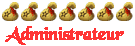
- Nombre de messages : 796
Age : 30
Pseudo AC3DS : Goutye
Code-ami 3DS : 2535-3609 - 7751
Date d'inscription : 15/02/2007
 Re: Tuto Actoolkit
Re: Tuto Actoolkit
Plus à jour !

Fox- Admin
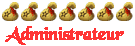
- Nombre de messages : 2132
Age : 30
Pseudo AC3DS : Fox
Ville AC3DS : Hyrule
Code-ami 3DS : 0774-4374-6104 (Mis à jour 3DS)
Date d'inscription : 02/11/2006
 Re: Tuto Actoolkit
Re: Tuto Actoolkit
Précisions :
Cela fonctionne toujours, mais de nouveau logiciel plus pratique niveau récupération de sauvegarde sont mieux! Cherchez un peu vous trouverez! Côté "HOMEBREW WII"
Cela fonctionne toujours, mais de nouveau logiciel plus pratique niveau récupération de sauvegarde sont mieux! Cherchez un peu vous trouverez! Côté "HOMEBREW WII"


Goutye- Admin
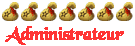
- Nombre de messages : 796
Age : 30
Pseudo AC3DS : Goutye
Code-ami 3DS : 2535-3609 - 7751
Date d'inscription : 15/02/2007
 Sujets similaires
Sujets similaires» [Tuto] Apprendre a utiliser Animal Map.
» [TUTO] Balises BBCODE du forum
» [Tuto]Effacer un seed via Animal Map et le deplacer.
» [TUTO] Faire augmenter sa Miniville vite.
» [Tuto] Effacer un seed via Animal Map chez quelqu'un (WIFI)
» [TUTO] Balises BBCODE du forum
» [Tuto]Effacer un seed via Animal Map et le deplacer.
» [TUTO] Faire augmenter sa Miniville vite.
» [Tuto] Effacer un seed via Animal Map chez quelqu'un (WIFI)
Page 1 sur 1
Permission de ce forum:
Vous ne pouvez pas répondre aux sujets dans ce forum|
|
|







» New Horizons
» Allo ?
» /!\
» [Officiel] Cours des navets
» Offre de prêt entre particuliers
» Lifecraft - Serveur minecraft
» Un ancien qui passe dans le coin ?! :)
» On fait la fête sans moi ?